
/pt/como-usar-o-sistema-android/como-conectar-um-android-a-uma-rede-wifi/content/
O Google Chrome é o navegador padrão do Android e para abri-lo, clique no ícone do Chrome.
Veja como é composta a interface do navegador:
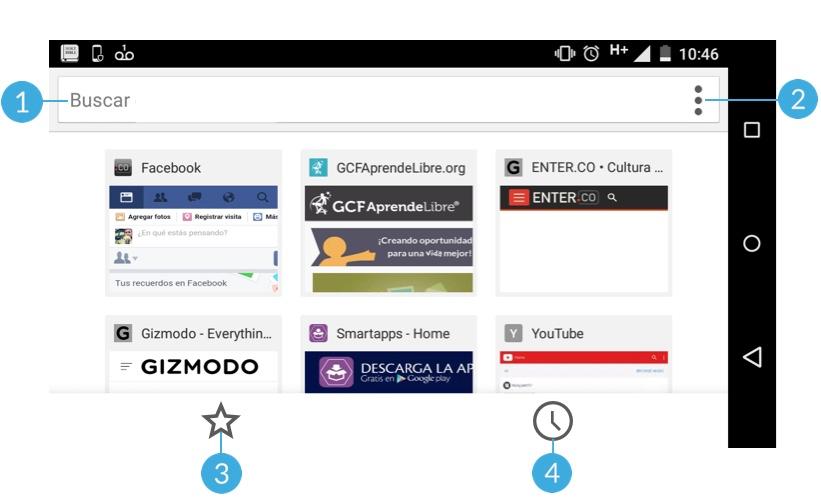
Neste espaço você pode digitar a URL ou endereço web do site onde você quer ir. Também pode escrever a palavra ou assunto que quer pesquisar na Internet, por exemplo, educação ou tecnologia.
Este botão irá exibir um menu de configurações onde você pode abrir uma nova guia, acessar suas páginas favoritas, ver seu histórico de navegação e imprimir o que você está vendo na internet.
Este botão aparecerá apenas na página inicial do navegador. Permite que você acesse as páginas web que você marcou como favoritos. Esta opção também está no menu de configuração.
Permite que você acesse as páginas que você visitou recentemente e assim como nos favoritos, você verá o botão apenas na home page, mas também pode acessar esta função a partir do menu configurações do navegador.
Em alguns aparelhos você encontrará um navegador chamado Internet que foi o navegador Android até a versão do sistema operacional 4.1, chamado Jelly Bean. Mas a partir do Android 4.3 KitKat a Google tem procurado adaptar o navegador Chrome como seu navegador oficial nos dispositivos móveis.
Sua interface é composta por:
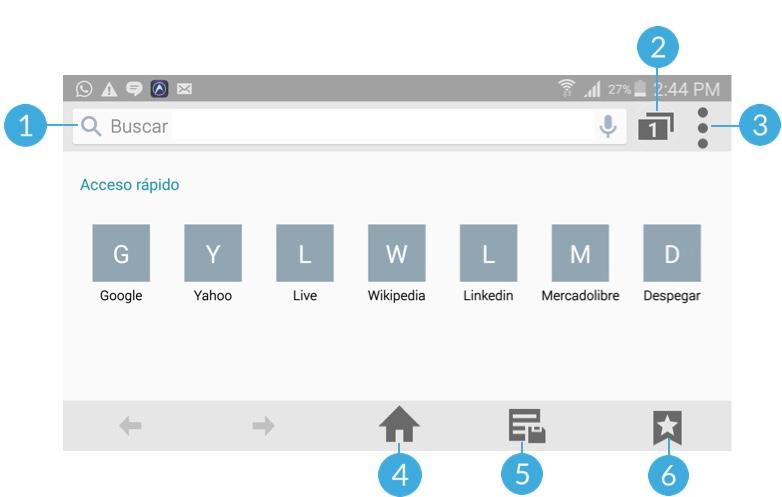
Neste espaço você escreve o endereço Web da página que você quer ver.
Ao pressionar este botão não terá acesso a todas as janelas que você tem aberto no navegador.
No menu de configurações você verá opções para abrir uma nova janela e ajustar os recursos do navegador, entre outras coisas.
Este botão lhe direciona para a página inicial. Você pode definir a página que quiser. Clique no botão Configurações, selecione a opção Página Inicial e selecione a opção desejada.
Permite acessar as páginas que você visitou no seu navegador.
Permite ter acesso a suas páginas favoritas.
Você também pode baixar outros navegadores através do Google Play Store.
/pt/como-usar-o-sistema-android/como-navegar-com-o-chrome/content/


